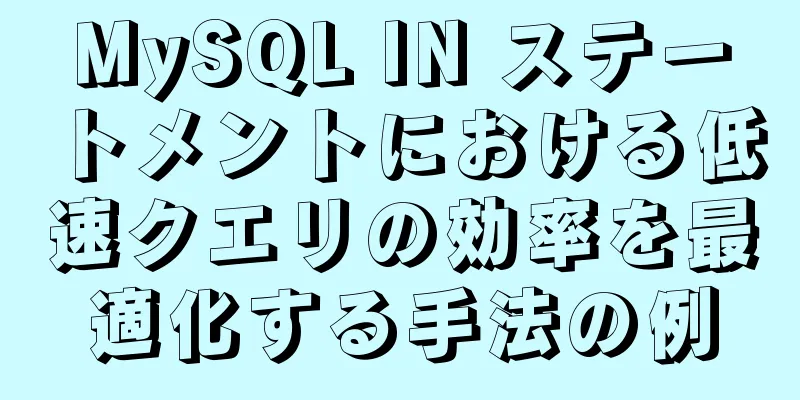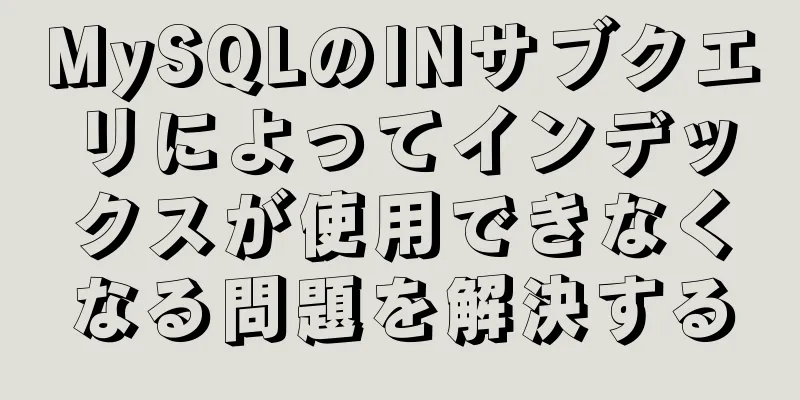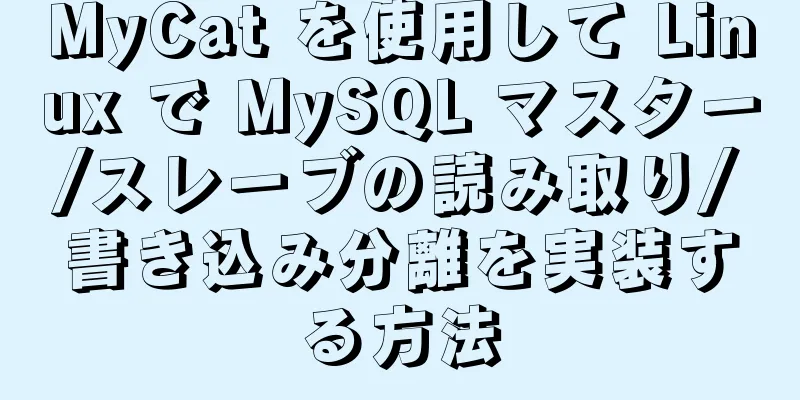VMware ワークステーションの仮想マシンの互換性の問題に対する解決策

|
VMware ワークステーションの仮想マシンの互換性の問題を解決するにはどうすればよいですか? ノートパソコンにVMware Workstation 10をインストールし、仮想マシン環境を構築する準備をしました。 VMware Workstation 10 で作成された仮想マシンを別の場所からコピーしました。問題なく、直接開いて使用できます。 しかし、コピーされた残りの 2 つの仮想マシンは、使用中にいくつかの問題が発生しました。処理後、2 つの仮想マシンは正常に使用できるようになったため、問題の処理プロセスが記録されています。 問題 1:仮想マシンを開くときに「所有権を取得」の問題が発生する 仮想マシンで enmoedu2.vmx を開くと、次のようなプロンプトが表示されます。
これは、仮想マシンの実行中に、Windows の tmp 一時ファイルや Linux システムによって削除される pid ファイルと同様に、仮想マシンと仮想ディスクの実行情報を記録するためにいくつかの *.lck フォルダーとファイルが生成されるためです。 通常の状況では、これらのファイルは仮想マシンが開かれ、正常に実行されているときにのみ表示されます。仮想マシンがシャットダウンされると、これらのファイルは存在しなくなります。 ただし、何らかの理由で使用中の仮想マシンを強制的にシャットダウンした場合や、コンピュータが応答しなくなった場合は、仮想マシンのプロセスがバックグラウンドで有効なままになり、VMware Workstation 仮想マシンが表示されます。仮想マシンは使用中であるため起動できず、「所有権を取得する」または「キャンセル」のオプションが表示されます。 仮想マシンのファイルが保存されているディレクトリを開くと、圧縮ファイル内に確かに *.lck フォルダがあることがわかりました。このフォルダを削除し、これまで解放されていなかったバックグラウンド プロセスを解放してから、仮想マシンを再度開くと正常に戻りました。 動作しない場合は、コンピューターを再起動すると正常に戻ります。 問題2:互換性の問題 上記の問題を解決すると、仮想マシンをソフトウェアに正常にロードできますが、電源ボタンをクリックすると、別の問題が発生します。
構成ファイル .vmx は VMware 製品によって作成されましたが、その製品はこのバージョンの VMware Workstation と互換性がないため、使用できません。 このプロンプトに基づいて、最初は仮想マシンが作成されたバージョンが、インストールしたワークステーションのバージョンと互換性がないのではないかと疑いました。ソフトウェアには通常、下位互換性機能があるため、仮想マシンのバージョンがワークステーションのバージョンよりも高い可能性があります。 私がインストールしたワークステーションのバージョンは VMware Workstation 10 です。vmxファイルを通じて照会された VMware 仮想マシン ファイルのバージョンは 11 です。
vmx ファイルから、両方の enmoedu 仮想マシン ファイルが Workstation 11 を使用して作成されたことがわかります。 VMware ワークステーションを使用して仮想マシンを開く場合は、ワークステーション 10 ソフトウェアの下位バージョンを使用して、上位バージョン 11 の仮想マシンを開く必要があります。 一般的に、VMware の製品シリーズでは、仮想マシンのハードウェア バージョン番号が高いバージョンは、仮想化プラットフォームの低いバージョンでは実行できません。たとえば、ワークステーション 11 バージョンの仮想マシンは、このバージョンより低い仮想マシン ソフトウェアでは実行できません。本当に実行したい場合は、2 つの解決策があります。 ケース 1: VMware Workstation 11.0 環境がまだある場合は、仮想マシンの右クリック メニューの [管理] -> [ハードウェア互換性の変更] メニューから、ハードウェア バージョン番号を VMware Workstation 10.0 と互換性のあるものに直接変更できます。 ケース 2:既存の環境で VMware Workstation 11.0 が使用できない場合は、次の手順に従ってハードウェア番号の互換性変換をすばやく完了できます。 1. メモ帳を使用して仮想マシンの .vmx ファイルを見つけて開きます。 2. ファイル内の virtualHW.version = "11" フィールドを見つけて、virtualHW.version = "10" に変更します。 3. .vmx ファイルを保存し、仮想マシンを起動します。 VMware Workstation 11.0 仮想マシンは、VMware Workstation 11.0 環境で実行できます。 注: vmx ファイルを変更する操作は、この投稿のプロセスと環境のテストに合格しただけで、大量の検証テストは受けていません。操作中に問題が発生した場合は、返信して問題とエラーレポートを説明してください。最初の方法 (互換性のあるハードウェア バージョンを互換性のあるバージョンに変換する) を使用することをお勧めします。 VMware Workstation 10 のみをインストールしたため、方法 2 を使用して、仮想マシンの .vmx ファイルの virtualHW.version フィールドを 11 から「10」に変更しました。次に、ファイルを保存し、電源ボタンを再度オンにして、仮想マシンを正常に起動しました。 以上がこの記事の全内容です。皆様の勉強のお役に立てれば幸いです。また、123WORDPRESS.COM を応援していただければ幸いです。 以下もご興味があるかもしれません:
|
<<: NavicatがLinuxサーバー上のMySQLに接続できない問題を解決する
>>: MySQL 最適化における B ツリー インデックスの知識ポイントのまとめ
推薦する
Linux curl フォームのログインまたは送信と Cookie の使用に関する詳細な説明
序文この記事では主に、curl を介してフォーム送信ログインを実装する方法について説明します。単一の...
CSS3 を使用して楕円軌道の回転を実装するサンプルコード
最近、次のような効果を達成する必要がある最初は、CSS3D回転を使用して記述すると、次の効果しか得ら...
Nginx リバース プロキシを使用してクロスドメイン問題を解決する方法の詳細な説明
質問前回のクロスドメイン リソース共有に関する記事では、ドメイン間で Cookie を送信する場合、...
JavaScript で二分探索木を実装する
JavaScriptでの検索二分木実装は参考までに。具体的な内容は以下のとおりです。バイナリ検索木 ...
JavaScript における継承の 3 つの方法
継承する1. 継承とは何か継承: まず、継承とは関係、つまりクラス間の関係です。JS にはクラスはあ...
SWFObjectを使用すると、HTMLにFlashを挿入する際のブラウザ互換性の問題を完全に解決できます。
一緒に学びましょう1. 伝統的な方法コードをコピーコードは次のとおりです。 <object c...
ウェブテーブルフレームを作成するためのヒント
<br />Web テーブル フレームを作成するためのヒント。 ------------...
Dockerを使用して完全な開発環境を構築するための詳細なチュートリアル
DNMP の紹介DNMP (Docker + Nginx + MySQL + PHP7/5 + Re...
JavaScript 文字列操作の 4 つの実用的なヒント
目次序文1. 文字列を分割する2. JSONのフォーマットと解析3. 複数行の文字列と埋め込み式4....
vueプロジェクトのマルチ環境設定(.env)の実装
目次マルチ環境構成とは何ですか? また、なぜそれが必要なのですか? .env ファイルはどこで設定さ...
auto.jsを使用して毎日の自動チェックイン機能を実現する
auto.js を使用して毎日のチェックインを自動化する感染症のせいで、毎日時間通りに家に帰らなけれ...
Linux に ASPNET.Core3.0 ランタイムをインストールするためのサンプル コード
# 以下の例は x64 ビット ランタイム v3.0.0 用です mkdir /runtimes ...
MySQLのINサブクエリによってインデックスが使用できなくなる問題を解決する
今日は、MySQL IN サブクエリの最適化に関するケーススタディを見ました。最初は少し懐疑的でした...
Linux ps および pstree コマンドの知識ポイントのまとめ
Linux の ps コマンドは Process Status の略です。 ps コマンドは、システ...
テーブルを Excel にエクスポートする純粋な JS メソッド
html <div> 要素 <button type="button&q...